2020.04.07お知らせ
クリアボイスSkypeレッスンのスヽメ

こんにちは。
大阪梅田のボイトレ・ボーカルスクール、クリアボイスミュージックスクールの三流ボイストレーナー、谷本恒治ことジウコトモニタです。
誰が三流やねん!
改めてSkypeレッスンの流れについて。
「なんだか難しそう…」
というお声もいただくので、簡潔に。
目次
- ○ 先にまとめ
- ・Skype初回体験レッスンをご希望の方
- ・2回目以降の方
- ・さらにそれ以降
- ○ 初回体験レッスン
- ・まずは初回体験の予約をする
- ・予約が完了したら…
- ○ 2回目以降の予約
- ・予約はシンプル
- ・決済について
- ○ 月額会員はさらにお得!
- ・オンライン月額会員に登録
- ○ FAQ
- ・Q.Skypeってパソコンじゃないと出来ないんですか?
- ・Q.自分が画面に映っていると、恥ずかしいのですが…
- ・個人情報の流出が心配なのですが…
- ○ 改めてまとめ
先にまとめ
もし定期的にSkypeレッスンを受講していただく場合、この記事をブックマークしておいていただければ早いかと思います。
下記リンクをクリックするだけで受講できます。
Skype初回体験レッスンをご希望の方
①こちらからご予約
②オンラインでの決済
③(Skypeをお持ちでない方)Skypeアプリのダウンロード
④(2回目以降の方)月額会員になっていただいた方がお得なんでこちらでお申込み
2回目以降の方
①clearvoicemusic@gmail.comにメールでご予約
(レッスン終了時に次の予約を取っていただければさらに手間が省けます)
②月額会員になっていただいた方がお得なんでこちらでお申込み
③会員用決済ページにてオンライン決済
さらにそれ以降
①レッスン終了時に「じゃあ次〇日の〇時で~」
②会員用決済ページにてオンライン決済
と、とてもイージー。
初回体験レッスン
それでは、レッスンまでの流れについて。
Skypeでも初回体験レッスンをおこなっております。
初めての方はこちらからご覧ください。
2回目以降の方はこの次の見出しからご覧ください。
まずは初回体験の予約をする
まず、クリアボイスミュージックスクールのホームページを開きます。(画像をクリック)

メニューボタンを開き、下から三つ目、「Skypeレッスンお申込み」を開きます。
するとこんな画面。
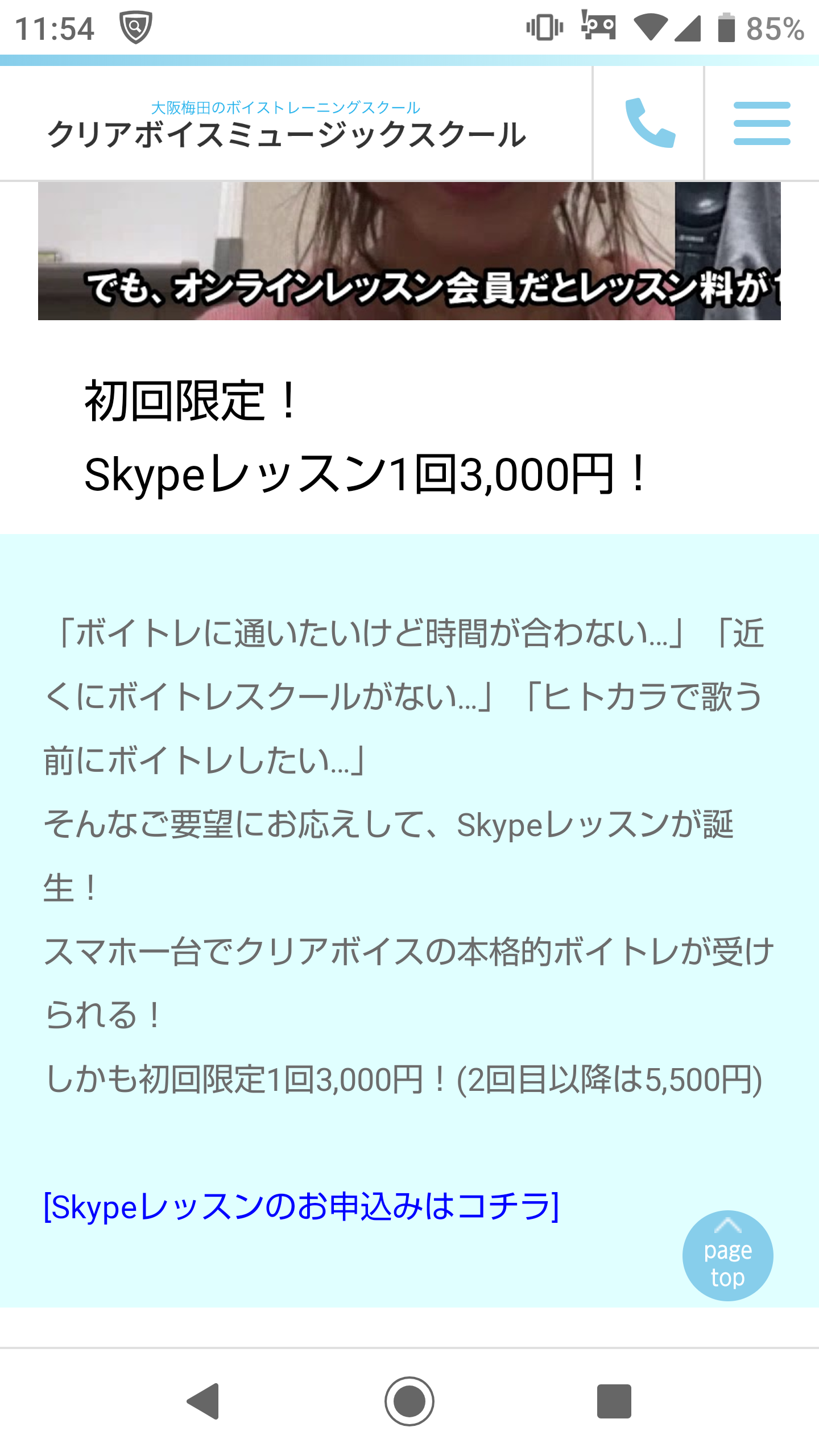
動画のすぐ下の[Skypeレッスンのお申込みはコチラ]をクリック。
するとこんな画面。
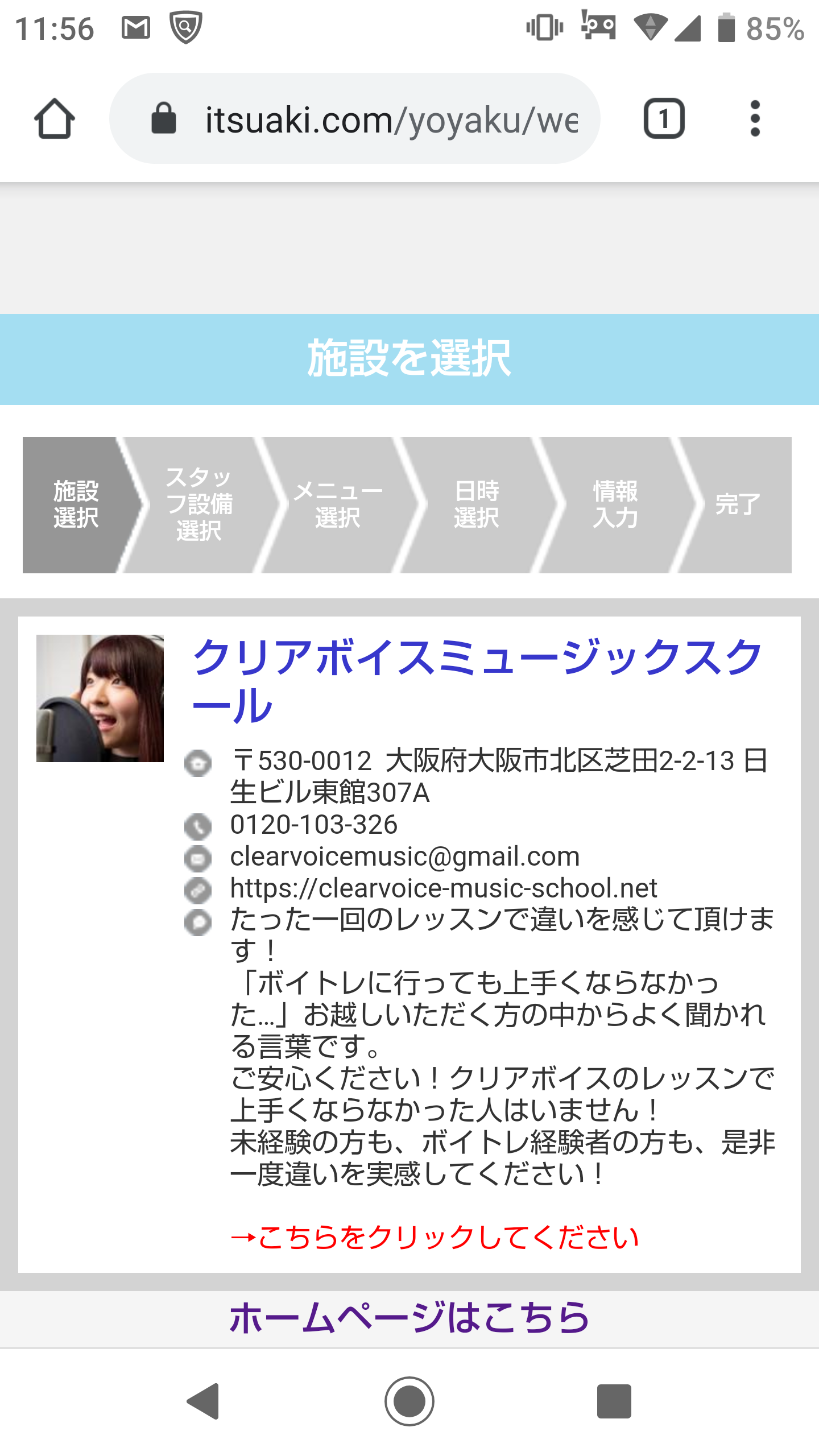
赤字の“→こちらをクリックしてください”を押すと、メニューが出てきますんで、一番したの“Skypeレッスン(初回3000円)”を選択してください。
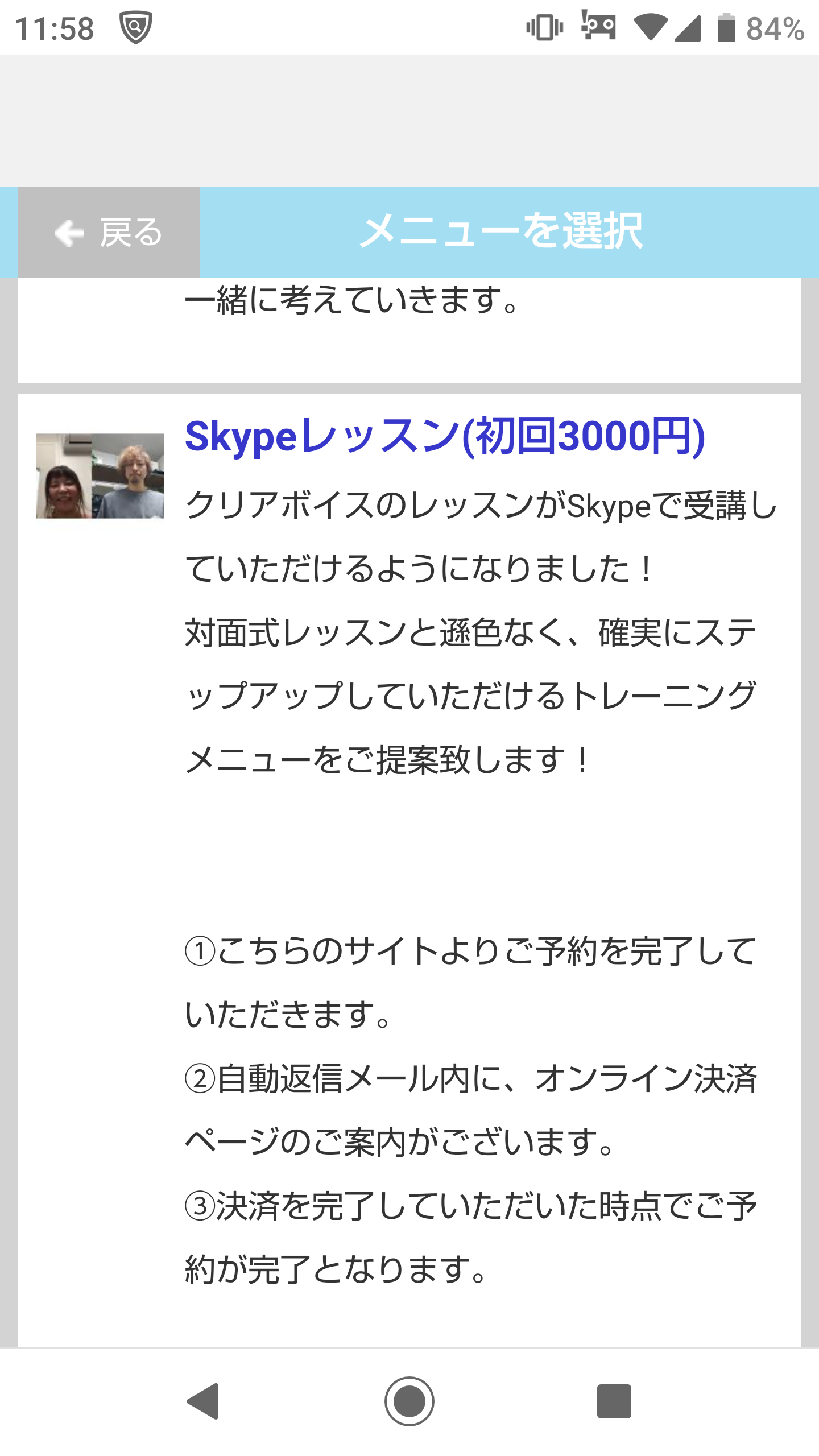
そうすると、カレンダーが表示されるので、○印がついているところでご希望の日時をポチ。
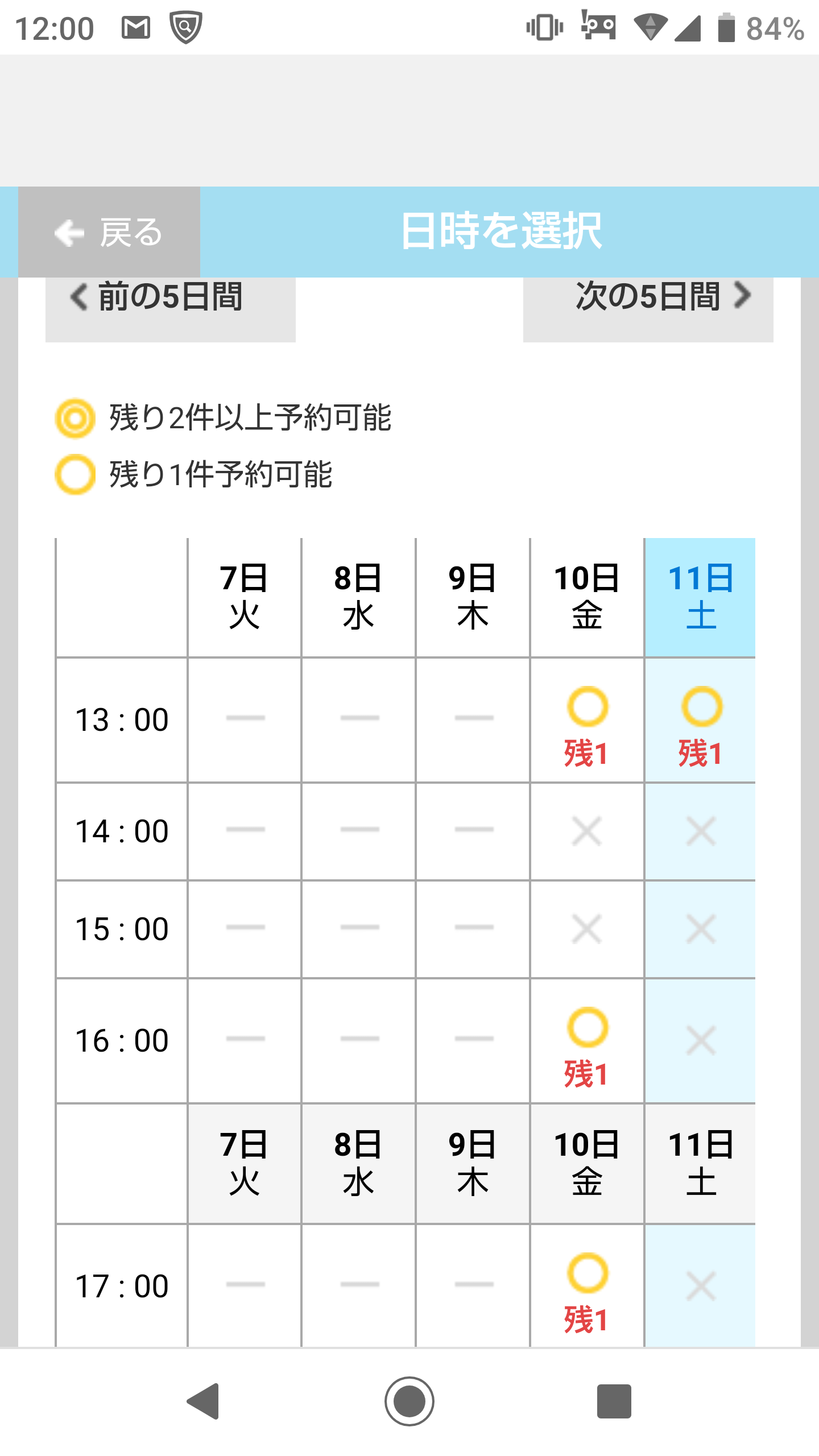
必要事項を入力し…
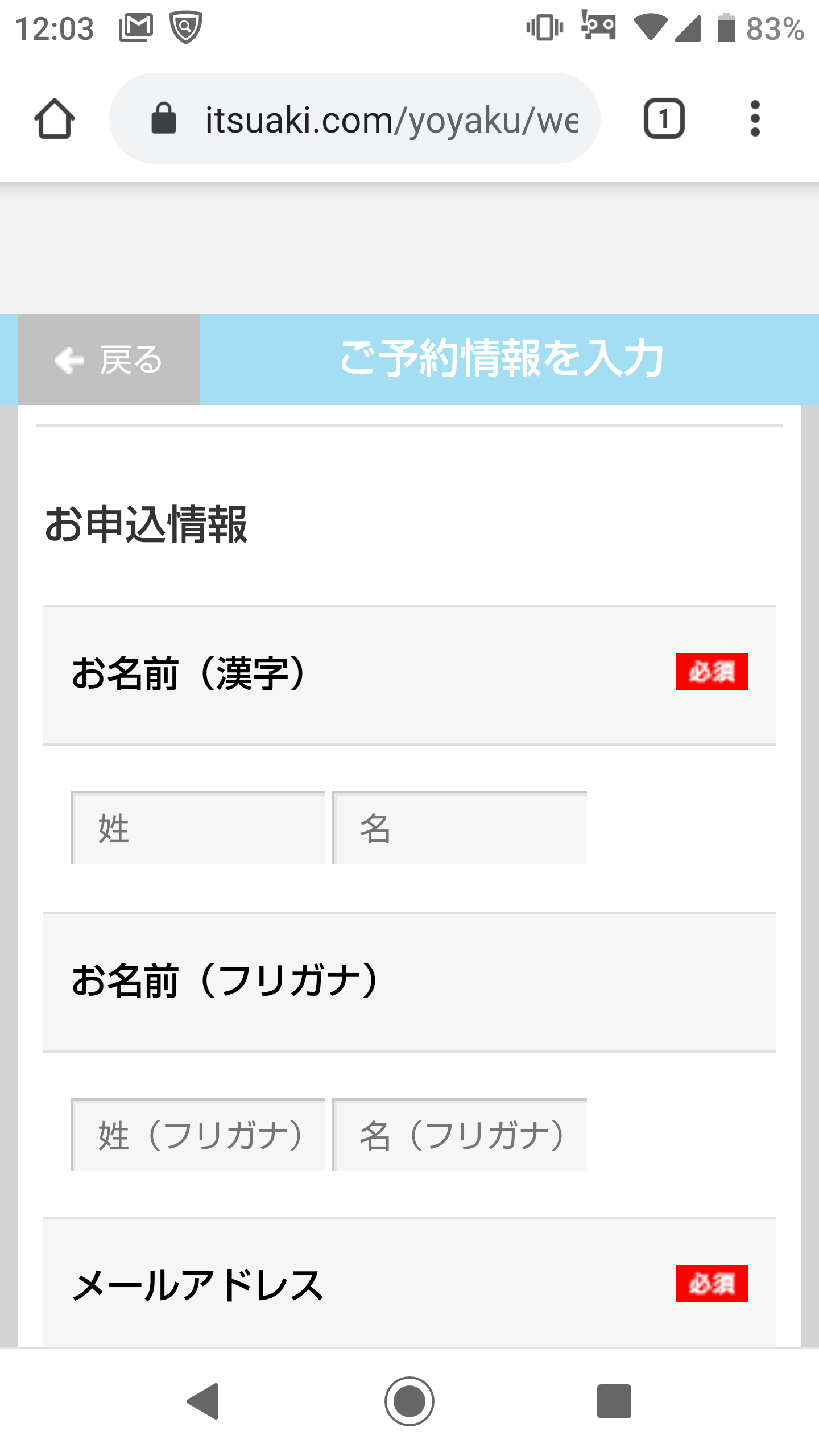
“上記内容で予約する”をクリック
※今一度、入力内容にお間違えがないかご確認ください。
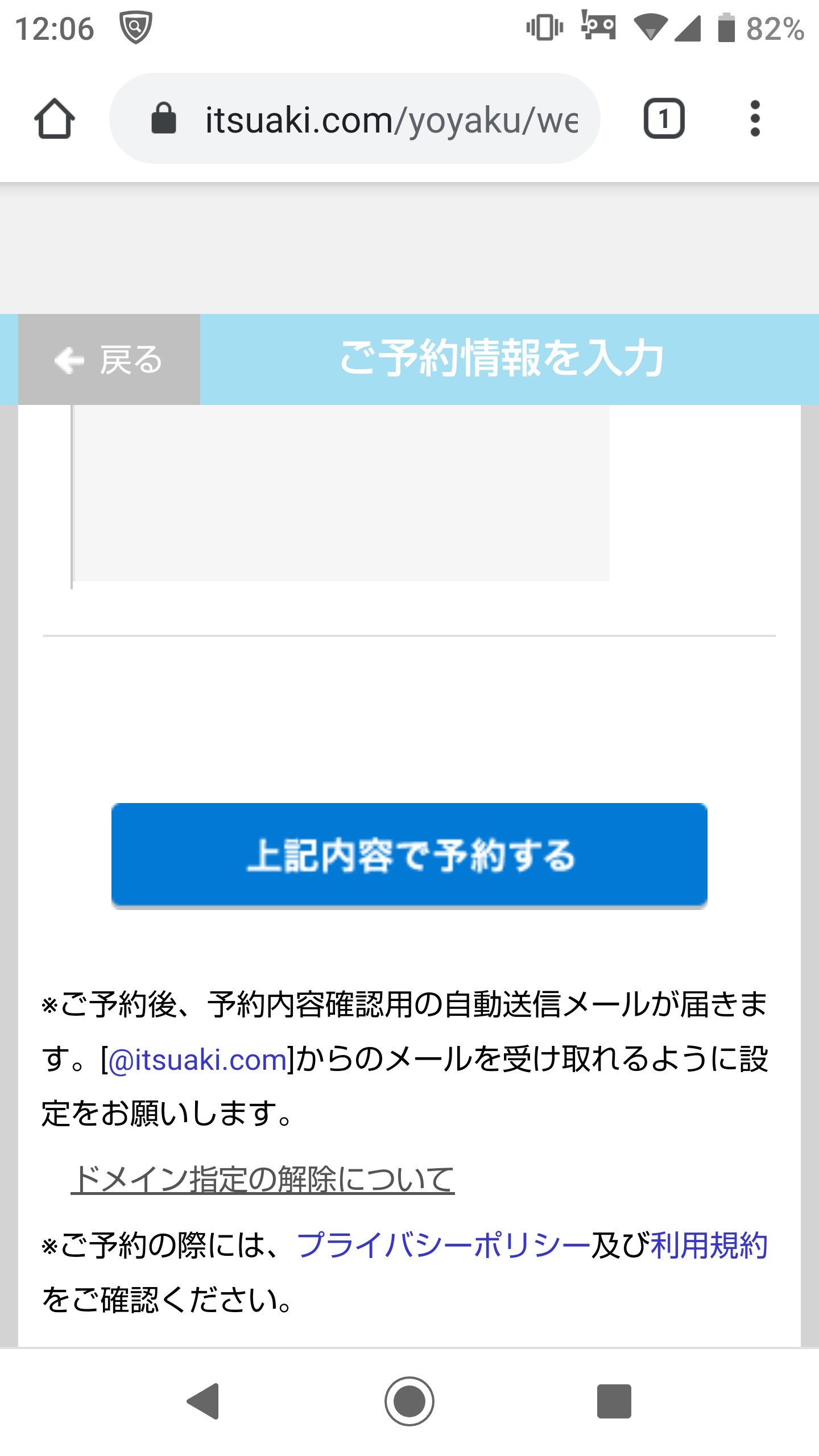
予約が完了したら…
レッスン料はPaypalによるオンライン決済になります。
予約が完了したら、予約サイトより自動返信メールが届きます。
その下の方の“オンライン決済画面”というURLをクリックしてください。
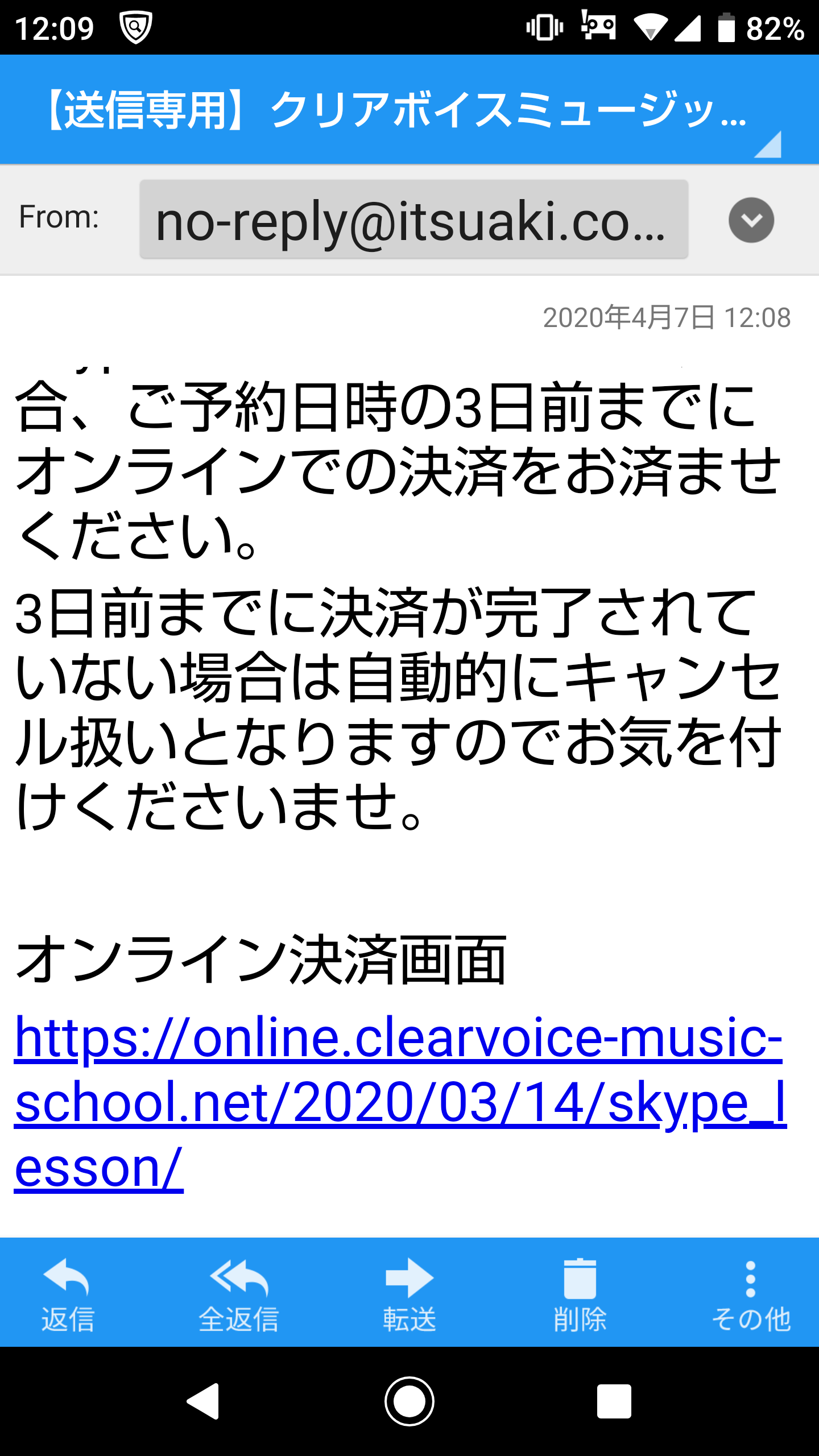
ページを開いたら、下の方に“今すぐ購入”というボタンがあるので、そちらより決済を完了してください。
※初回の方は必ず「初回体験¥3,000JPY」を選択してください
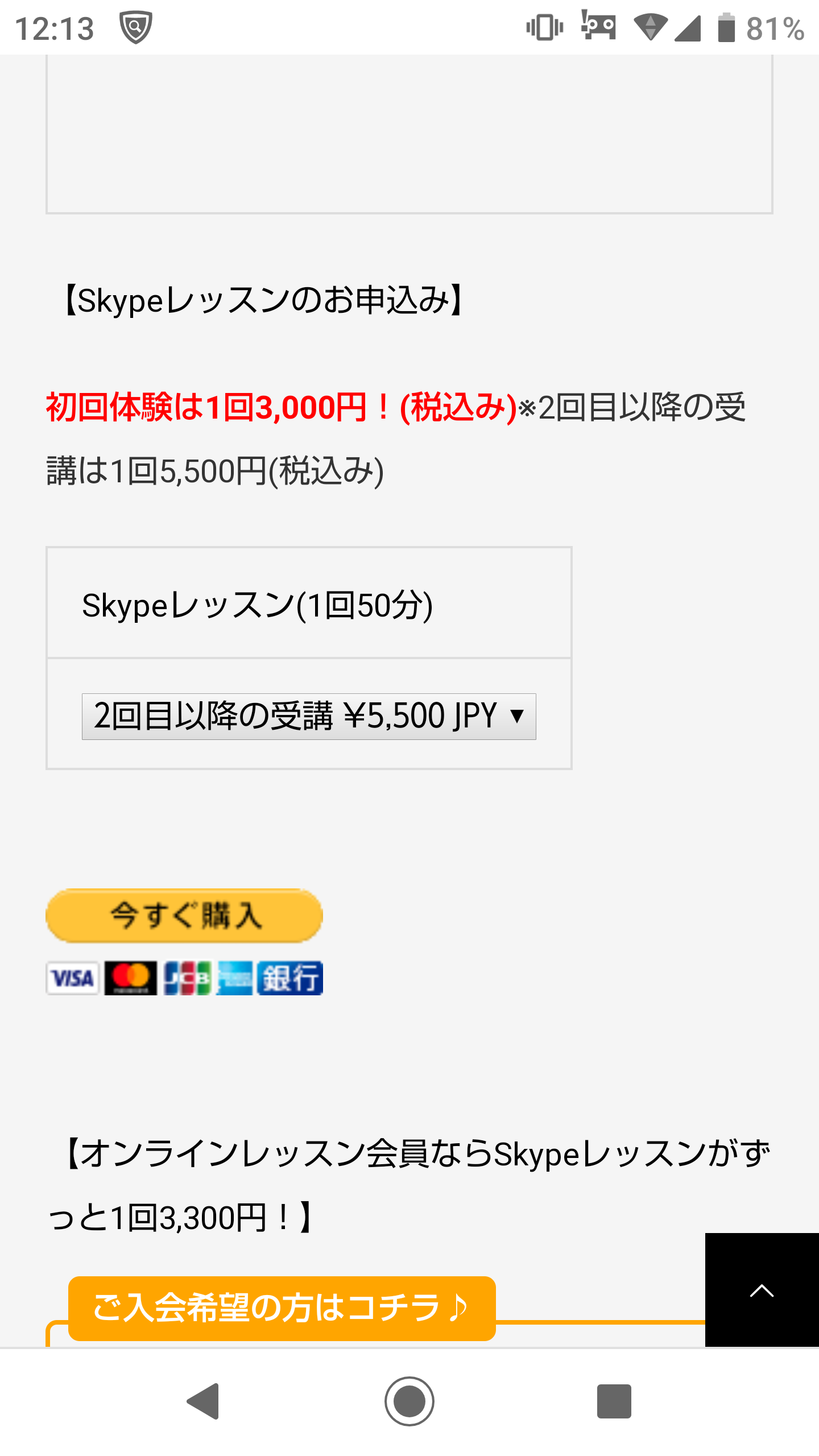
これで完了。。
記事だと手間がかかりそうに見えますが、そうでもない…ハズ…
2回目以降の予約
2回目からはもうちょい簡単。
予約はシンプル
2回目以降の予約については、以下の二つ。
①レッスン終了時に(Skype通話中に)次回の予約を取る
②後日、clearvoicemusic@gmail.comにメールで問い合わせる
①の方が断然手っ取り早い。
先ほどの画像何個か分一気に省略できます。
決済について
決済方法は、こんな感じ。
またまたクリアボイスミュージックスクールのホームページを開く(画像をクリック)

メニューを開き、一番上の「オンラインスクール」を選択。
するとこんな画面。

さらにメニューを開き、「Skypeレッスンお申込み」をクリック。
するとこんな画面。
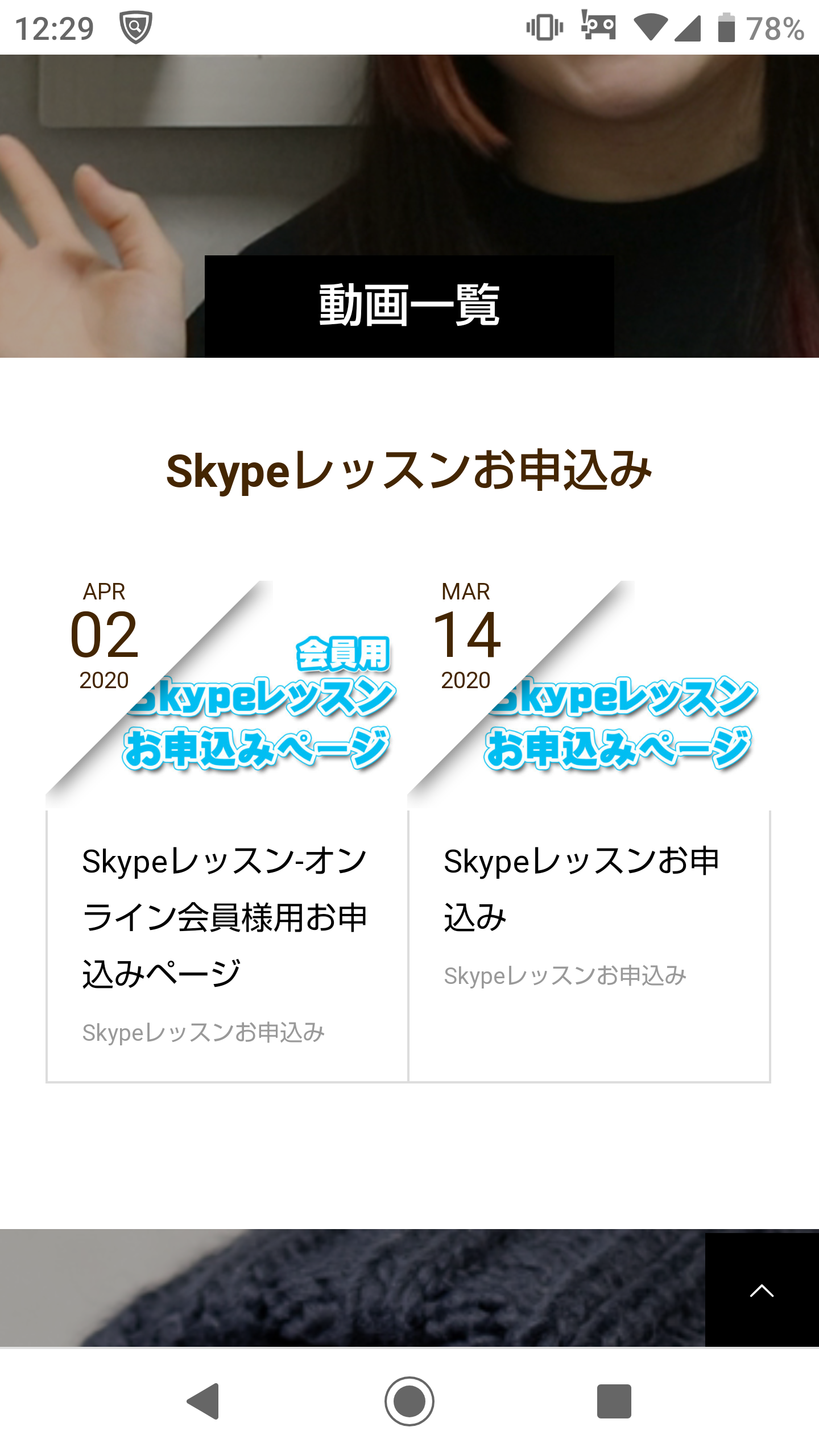
右側のページを選択していただき、下の方の決済ボタンをポチ。
※必ず「2回目以降の受講¥5,500JPY」を選択してください。
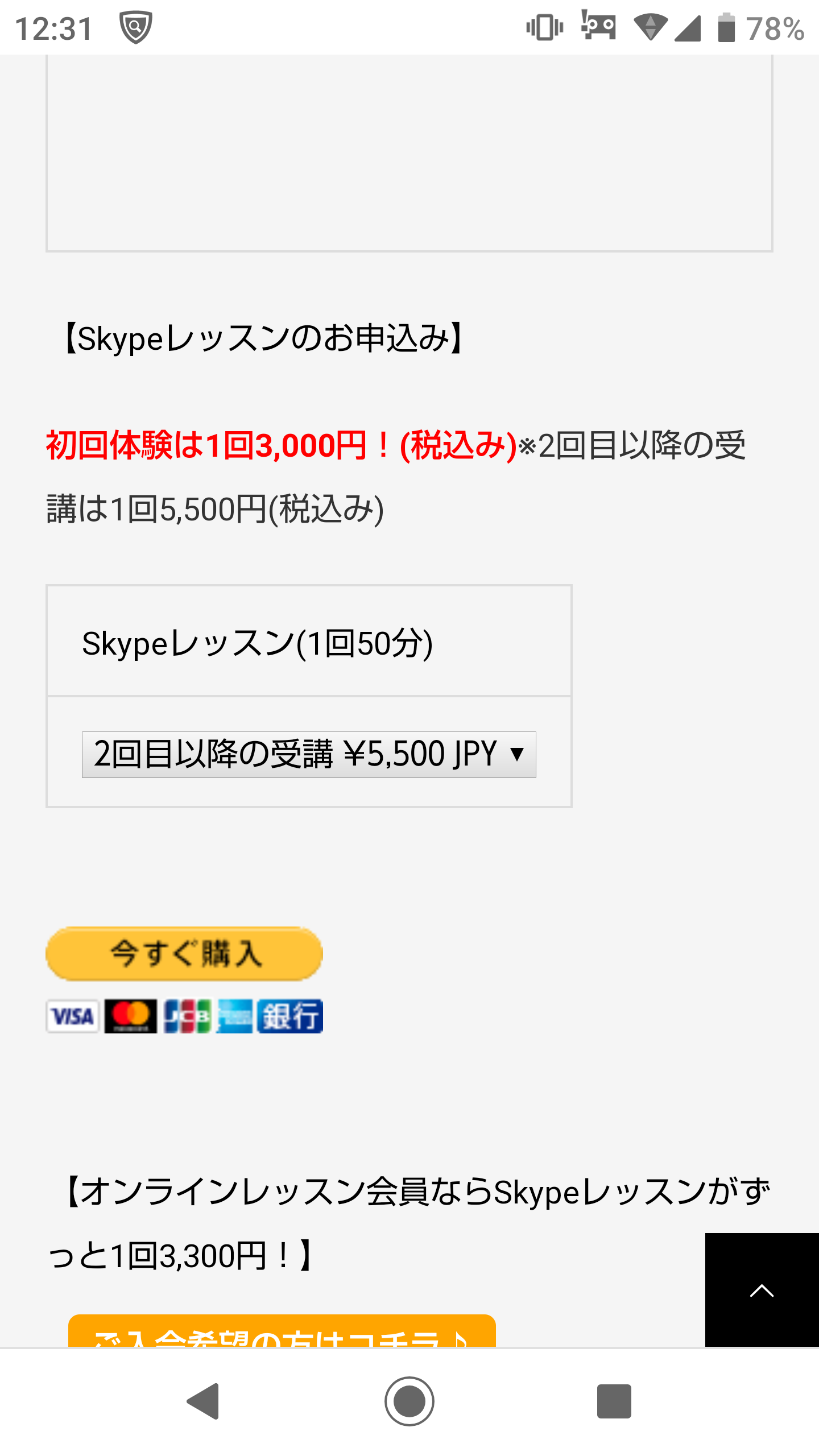
これで完了。
月額会員はさらにお得!
オンライン月額会員になっていただくと、何故か月額料+レッスン料で、通常のレッスン料金よりも安くなります。
何かカラクリがある訳ではなく、単純に計算間違えました…
オンライン月額会員に登録
またまた、クリアボイスミュージックスクールのホームページより(画像をクリック)

メニューの一番上、「オンラインスクール」をクリック。
するとこんな画面。

で、またまたメニューを開き、今度は一番下の「月額会員お申込み」をクリック。
で、ページ一番下の「ご入会希望の方はコチラ!」の「購読」をクリック。
で、これまたオンライン決済で完了。
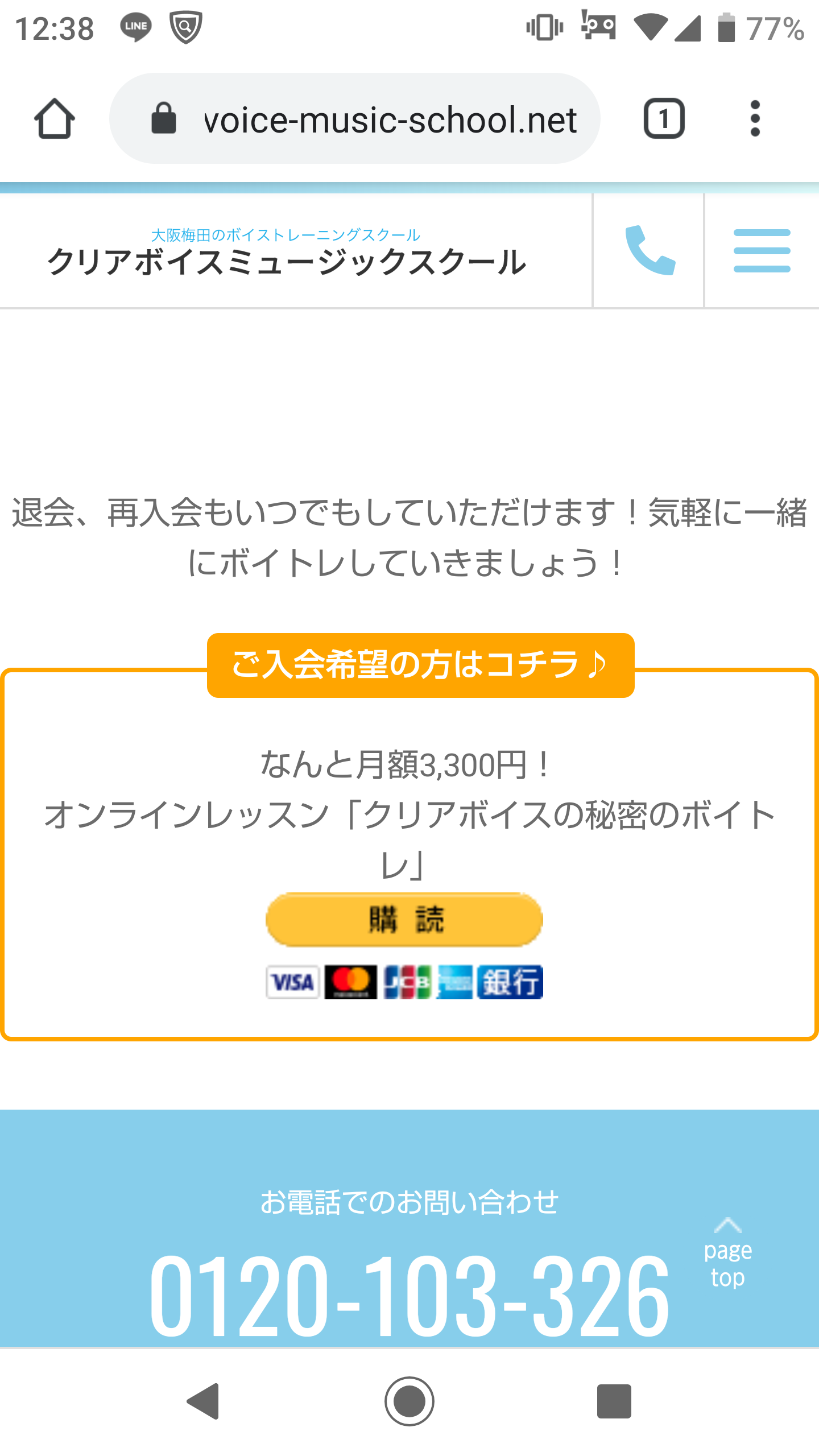
「月額会員って??」
それはこの下に。。
FAQ
Q.Skypeってパソコンじゃないと出来ないんですか?
いえ。
むしろデスクトップパソコンだったら、webカメラが付いていないことの方が多いんじゃないかな?
そして、おそらくスマホの方が断然音も画質もいい。
ただ、スマホの場合、Wi-Fiがあった方が、結構なギガ数食うと思います…
Q.自分が画面に映っていると、恥ずかしいのですが…
録画してあとで見ると、半々になってますが、レッスン中(Skype通話中)は、画面にデカデカと講師が、その隅っこにワイプでご自身が表示されている状態なんで、恥ずかしくはないかと思います。
個人情報の流出が心配なのですが…
友達と電話して個人情報が流出することはないでしょ?
そんな感じ。
Skypeで登録していただけたら、スクール側にさえ電話番号など、何も分かりません。
改めてまとめ
Skypeの流れ、メリット・デメリットは動画でもご紹介しております。
コロナ騒動が落ち着いたら、また対面レッスンに戻る、月額会員は解約する、でもいいし、味をしめて、移動の時間、休みの日に出かけるのが面倒な時はSkype、仕事帰りに寄れる時は対面、など使い分けてもいいかもね。
どんどん活用してね。
📞 0120-103-326
✉️ レッスンご予約はコチラ♪24時間受付!
✉️ その他のお問い合わせはコチラ♪
🕊 オンラインサロンはコチラ♪
🕊 twitterフォローお願いします♪
🕊 YouTubeチャンネル登録お願いします♪
🏠 大阪市北区芝田2-2-13 日生ビル東館307A
ご質問等、お気軽にご連絡下さい♪
Category
New Article
Archive
- 2025年9月
- 2025年8月
- 2025年7月
- 2025年6月
- 2025年5月
- 2025年4月
- 2025年3月
- 2025年1月
- 2024年12月
- 2024年11月
- 2024年10月
- 2024年9月
- 2024年8月
- 2024年7月
- 2024年6月
- 2024年5月
- 2024年4月
- 2024年3月
- 2024年2月
- 2024年1月
- 2023年10月
- 2023年9月
- 2023年8月
- 2023年7月
- 2023年6月
- 2023年5月
- 2023年4月
- 2023年2月
- 2023年1月
- 2022年12月
- 2022年11月
- 2022年10月
- 2022年8月
- 2022年7月
- 2022年6月
- 2022年5月
- 2022年4月
- 2022年3月
- 2022年2月
- 2022年1月
- 2021年12月
- 2021年11月
- 2021年10月
- 2021年9月
- 2021年8月
- 2021年7月
- 2021年6月
- 2021年5月
- 2021年4月
- 2021年3月
- 2021年2月
- 2021年1月
- 2020年12月
- 2020年11月
- 2020年10月
- 2020年9月
- 2020年8月
- 2020年7月
- 2020年6月
- 2020年5月
- 2020年4月
- 2020年3月
- 2020年2月
- 2020年1月
- 2019年12月
- 2019年11月
- 2019年10月
- 2019年9月
- 2019年8月
- 2019年7月
- 2019年6月
- 2019年5月
- 2019年4月
- 2019年3月
- 2019年2月


